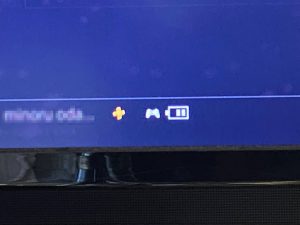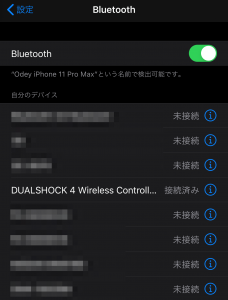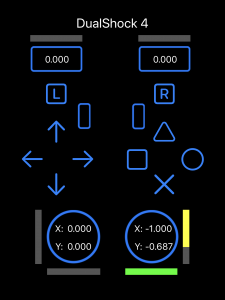この記事のもくじ
コントローラー壊れる
PS4のコントローラーDUALSHOCK 4が壊れました。
左のアナログスティックが動かなくなったのです。
ということで新しいコントローラーを買おうと思ったものの、純正品はコロナの影響で軒並み品切れか価格高騰で手に入り辛い状態です。
そこでどうせなら安くて翌日にでも手に入る互換品を見定めて購入する事にしました。
Amazonで購入なら最悪数日で不具合が出ても無料で返品ができます。
様々な種類が売られている
互換コントローラーはけっこう出ていてどれを選ぶか迷います。
一番の選択肢はレビューの評価で判断できますがそれ以外にも特色があります。
純正品に近づけたタイプ
とにかく正規品の性能に近づけたタイプで、違いは接続端子の有無程度になります。
その分互換コントローラーでも高価な部類に入ります。
センサー省略タイプ
タッチパッドが押し込みボタンのみ使えたり、振動機能が無いなど各種センサーを省いたタイプでその分お安くなっています。
USB接続タイプ
無線通信機能であるBluetooth通信を省いたタイプ。
有線か無線かの違いだけで他は純正品に近い機能を持つものから機能省略タイプまで種類は様々。
無線機能が省略されている分低価格になっています。
オススメは純正品に近いタイプ
購入するならできるだけ純正品に近いタイプがおすすめです。
現状幾つかのセンサー類を使っていなくても将来的に使ったゲームが出てきた際にコントローラーを買い変える必要があるからです。
価格差も1000円以内位なので不自由の無さそうなコントローラーを選びましょう。
購入してみました
今回はできるだけ純正品に見た目も機能も近い製品を購入してみました。
それがコチラ。
マニュアルは海外の言語のみで正直言ってあまり役に立ちません。
純正品と比較する
純正コントローラーと並べてみます。
上が互換品。
互換品の方が大きいのがわかりますが見た目はとても純正品に似ています。
ボタンや接続端子類は?
ボタン類も比較していきましょう。
十字キー
純正品は十字キーがボタン形状にになっていますが、互換品はちゃんとした十字キーになっています。
実は十字キーはNintendoが実用新案の権利を取得しており、そのため各社純正コントローラーは十字キーを採用してこなかったのです。
ちなみに十字キーを生み出したのはゲーム界での有名人 横井軍平さん。
世界中の誰もが知るスーパーマリオにも携わった方です。
実用新案の権利は12年で失効しその後は申請も行っていないようで、失効後に発売されたドリームキャストは十字キーが採用されていますが、内部構造はNintendoの権利とかぶらないような仕組みになっていたそうです。
話は反れましたがこちらの十字キーは少し固くて純正よりもなめらかさに欠けます。
○△□×ボタン
○△□×のボタンと言えばPSシリーズの代名詞で、広告やCMでもアイコンのようにこの記号が活用されています。
さすがに純正と同じく記号を使うわけにはいかないようで、配色は同じでそれっぽく見える別の記号として描かれています。
タッチパッド
ノートPCのそれと同じように使えるタッチパッドも問題無く使用可能です。
実際ゲーム内ではあまりコレをこすってグリグリすることは無く、むしろボタンを押し込んでオプション機能を開く使い道がほとんど。
それでもこのタッチパッドがダミーでボタン機能しか有していない互換品が多いので注意が必要です。
文字入力のモードでグリグリやって実験してみましたが、純正品よりも面積が狭い程度で変わりなく操作できました。
USB端子
USBの端子形状は同一で同じく背面に搭載されています。
もしかしたら個体差があるかもですが接続はけっこうキツかったです。
まぁUSBに関してはスカスカの端子もあるので強いのは何よりです。
純正にあるライトバーは搭載されておらずインジケーターはコントローラー中央に搭載されています。
PSカメラを使ったゲームなどは光を認識できないので残念ながら使えないようです。
ヘッドセット端子
純正と同様コントローラー手前に搭載されています。
実際PS4本体に付属していたマイクを刺して使えます。
純正にあったEXT端子が無いので充電スタンドは使えません。
加速度センサー
加速度センサーは問題無く動く事を確認。
動きがぎこちないとかは全くありませんでした。
振動機能
振動も問題無く作動します。
PS4と繋げるには?
PS4で使うにはアクティベーション作業が必要です。
やり方は簡単。
PS4の電源を入れたら付属のUSBケーブルでPS4と接続し家のマーク(PSボタン)を押すだけ。
認識されたらBluetoothで繋がっているのでケーブルは外しても大丈夫。
画面にはDUALSHOCK 4が接続されましたと表示されています。
充電中の動作もバーが点滅するのを確認できました。
PS4には純正コントローラーとしてちゃんと認識されているようです。
iPhoneにもつながります
Bluetooth接続ができるのでiPhoneにもちゃんと繋がります。
繋ぎ方は簡単でOPSIONSボタンと家のマークのPSボタンを同時に長押しするだけです。
これでペアリング待機状態に入るので、あとはiPhoneのBluetooth設定画面で選択するだけです。
iPhoneでもDUALSHOCK 4として認識されています。
せっかくなのでコントローラーの動作チェックアプリで確認してみました。
各種ボタンやアナログ入力も問題無く動作しており、異常な数値変化も見られませんでした。
iPhone意外にもUSB接続によるPCとの接続も問題無く動作します。
最後のまとめ
今回は純正品よりも随分とお安い互換品で使う事ができました。
手に入りにくい時期なのでとても助かっています。
私のような精密な動作を必要としないゲームばかりをやっている人には良いのですが、FPSなどのゲームはやはりアナログスティックの精度が落ちるようで、Amazonの評価1のレビューもほとんどがそれに関する事です。
いずれの製品も低評価レビューはFPSゲームのユーザーが多いので精密な操作を必要とされる方は純正が必須のようです。
このあたりは販売店も認めており、FPSには不向きと記載があります。
ヘビーユーザーでは無いけれどコントローラーが壊れて困っているという方には使える製品ですよ。